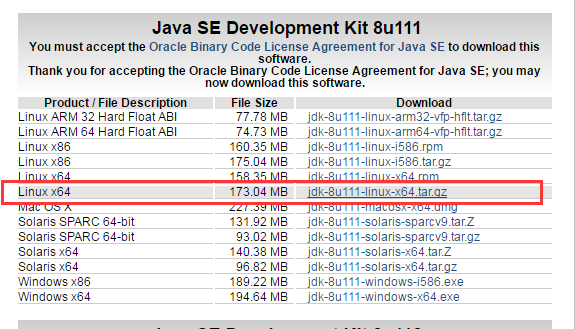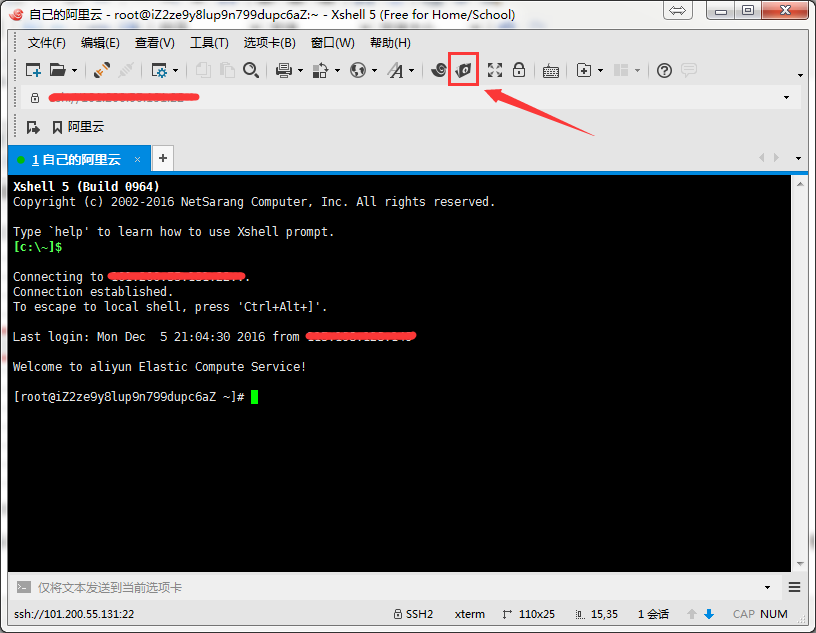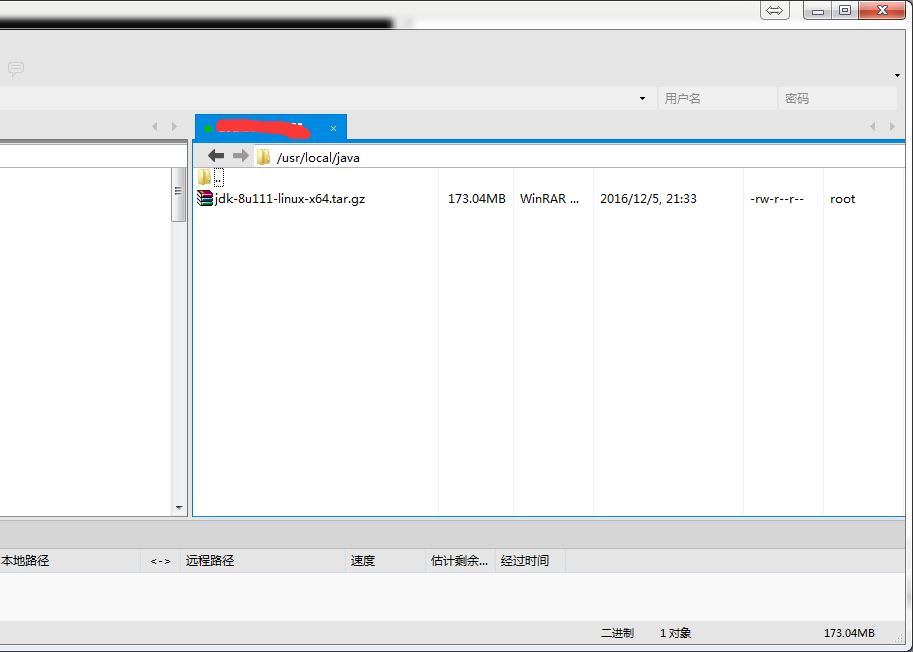1.去官网下载Linux版本的jdk8,我下载的是下面这个
2.下载xftp和xshell来操纵服务器,可以搜索一下下载安装即可,安装完成后,打开xshell,新建链接为你的云服务器的IP地址和密码,链接后,打开下面的选项
打开后进入/usr/local路径新建文件夹为java,进入后将下载好的jdk拖进来即可
3.在xshell里面输入如下命令:
//进入java目录
cd /usr/local/java
//解压缩jdk
tar -zxv -f jdk-8u111-linux-x64.tar.gz
为了节省空间,我们可以将解压完成后的jdk删除。
4.配置Java环境变量
//使用vi编辑器打开系统环境变量文件
vi /etc/profile
//打开后按下 i 键进入编辑状态
//在最后输入以下命令 ,注意:分割使用冒号,不是分号
JAVA_HOME=/usr/local/java/jdk1.8.0_111
CLASSPATH=.:$JAVA_HOME/lib/dt.jar:$JAVA_HOME/lib/tools.jar
PATH=$JAVA_HOME/bin:$PATH
export JAVA_HOME CLASSPATH PATH
//完成后,按下Esc键,并按下shift+;,输入 wq 保存退出
//保存成功后,输入以下命令使配置立即生效
source /etc/profile
这里一定要注意,最好是别复制,而是逐个字符敲出来。我就因为复制吃了一个大亏。
我们可以使用以下命令检查是否安装正确
java -version
成功后显示如下信息
java version"1.8.0_111"
Java(TM) SE Runtime Environment (build 1.8.0_111-b14)
Java HotSpot(TM) 64-Bit Server VM (build 25.111-b14, mixed mode)
至此,我们的jdk环境已经配好了。